概要
少し前にBroadcomがVMwareを買収した話がありましたが、それに伴いVMware Fusion ProやVMware Workstation Proが個人利用以外でも無償化されました。
何番煎じか分かりませんが、今回はMacMiniにVMware Fusion Pro(以降、FusionProと記載)をインストールしてみます。
無償化についての公式の記事は以下から確認できます。

Fusion ProとWorkStation Proの違い
公式サイトでFusion ProとWorkstation Proが比較されていました。

これを読んでざっくりまとめると以下のようになります。
WorkstationPro:Windows、LinuxOSがインストールされた環境向け
FusionPro:macOSがインストールされた環境向け
インストール環境
今回使用するのはM4 Pro搭載のMacminiです。小さいけどパワフルな可愛いやつです。
詳細なスペックなどは仮想マシンを立ち上げる記事で紹介したいと思います。
FusionProのインストール
FusionProのインストールを進めていきます。
事前準備
FusionProの使用にはBroadcomのアカウントが必要です。
公式サイトへアクセスし、右上のSupport Portalを押すと表示されるRegistarから登録しましょう。

FusionProの取得
登録後は”GoToPortal”ボタンからポータルへアクセスします。Software→VMware Cloud Foundation→My Downloadsの順にクリックします。

“Free Software Downloads avaiable HERE”のHEREをクリックします。

Free Downloadsの一覧が表示されるので、下の方にあるVMware Fusionをクリックします。
(あれ?Pro表記が無いな?と思ったものの、これであっている模様です。)

VMware Fusion 13をクリックして、ダウンロードしたいバージョンをクリックします。

Termas and Conditionsの中身を確認し、同意できるのであればチェックを入れます(必ずご自身で確認してください)。ダウンロードボタンが押せるようになるのでクリックします。

ここで、”Prior to downloading this file, additional verification is required. Proceed?”ということで追加の認証が必要らしいです。
調べてみると、WorkstationProをインストールするこちらの記事がヒットしました。追加の住所情報を入力する必要があるようです。
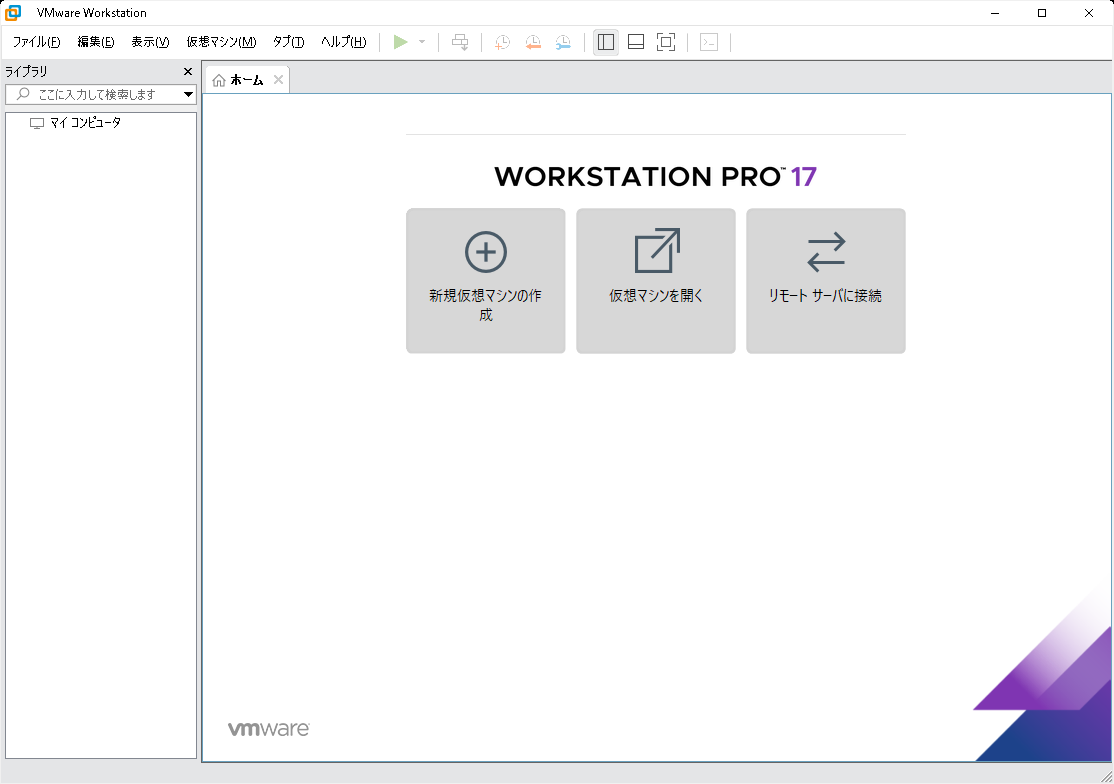
ここの入力方法は上記記事を参考にさせて頂きました(確かにタイトル通り超難関ですね。。。)。
内容を読み、必要事項を入力して同意できる場合はSubmitを押します(こちらも必ずご自身で内容を確認してください)。これでようやくダウンロードできるようになります。
インストール
ダウンロードしたdmgファイルを使用してインストールを行います。dmgファイルをダブルクリックすると以下の画面となります。
ここまできてPROの表記も出てきて一安心です。 中心の.appをクリックします。

インストーラーの説明に沿って進めていきます。特に難しい手順もないようでしたので省略しますが、ここまで進めると無事にFusionが起動します。

バージョンなど確認してみるとプロフェッショナルバージョンと記載があるので、Pro版がインストールされているようでした。

まとめ
FusionProをインストールしてみました。想像以上に手順が多く、手間取りましたが無事に起動まで辿り着けました。
これを使って仮想マシンを作る記事も後ほど書いていこうと思いますが、今回は一旦ここまでとしたいと思います。

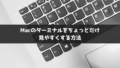

コメント